
谁说Mac不能玩游戏?
有了CrossOver,你也能在Mac上玩《黑神话:悟空》《女神异闻录3R》《幻兽帕鲁》《赛博朋克2077》《艾尔登法环》等热门游戏啦
-
系统清理+兼容软件套装
-
CrossOver 永久版
-
CrossOver 年订阅版
Mac 爽玩 3A 游戏大作!点我看体验视频

发布时间:2022-03-15 15: 39: 36
品牌型号:Dell OptiPlex 3070 Micro
系统:Windows 10、iOS 15
软件版本:iMazing 2
在如今手机更新换代飞快的时代,苹果手机可谓是一两年一换,上部手机仍未摸熟新的手机便悄然而至。因此手机上一些重要的数据应用如何备份及导入就成为了不少小伙伴的一个难题,通讯录数据同样如此。今天就通过本文,带大家学习通讯录备份怎么导入新手机,怎么在新手机上导入通讯录。
一、通讯录备份怎么导入新手机
1、大家可以使用电脑iMazing软件将通讯录备份并导入到新手机中,在iMazing的“我的iPhone的备份”中,可以回看各个时刻的备份记录,选择一个时刻查看它的“通讯录”功能,可以查看并导出该时刻下手机的通讯录数据到VCard名片或电脑通讯录中。
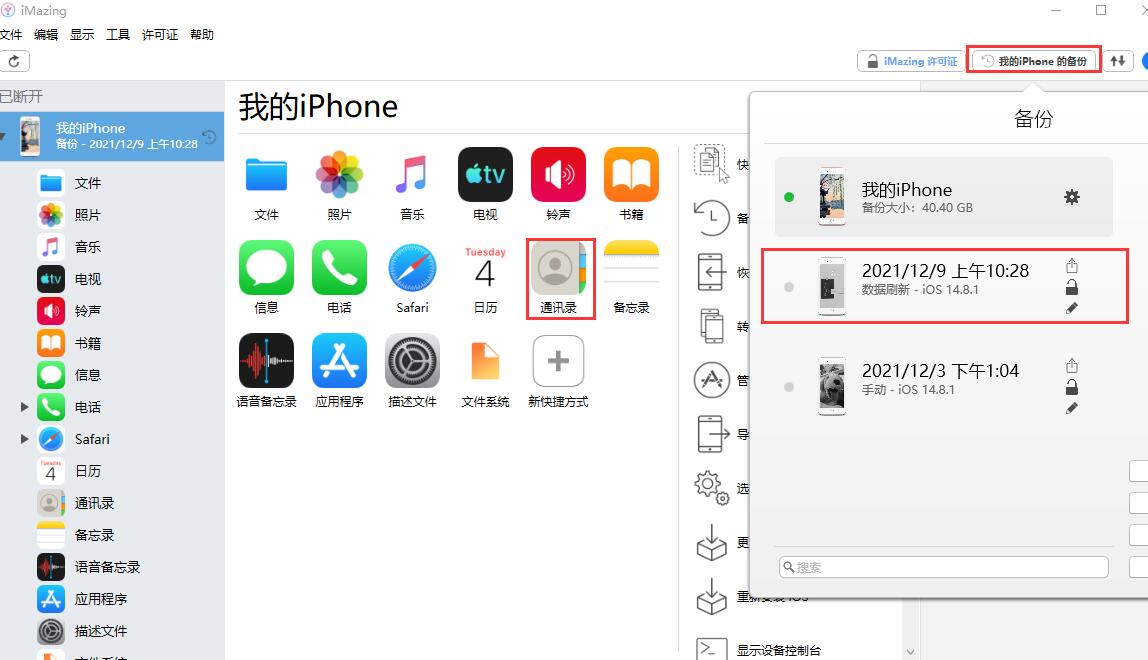
2、随后可以通过Wi-Fi或USB数据线连接新手机,在通讯录管理界面中,点击下方的“从通讯录导入”或“从VCard导入”按钮,将通讯录导入到新手机。
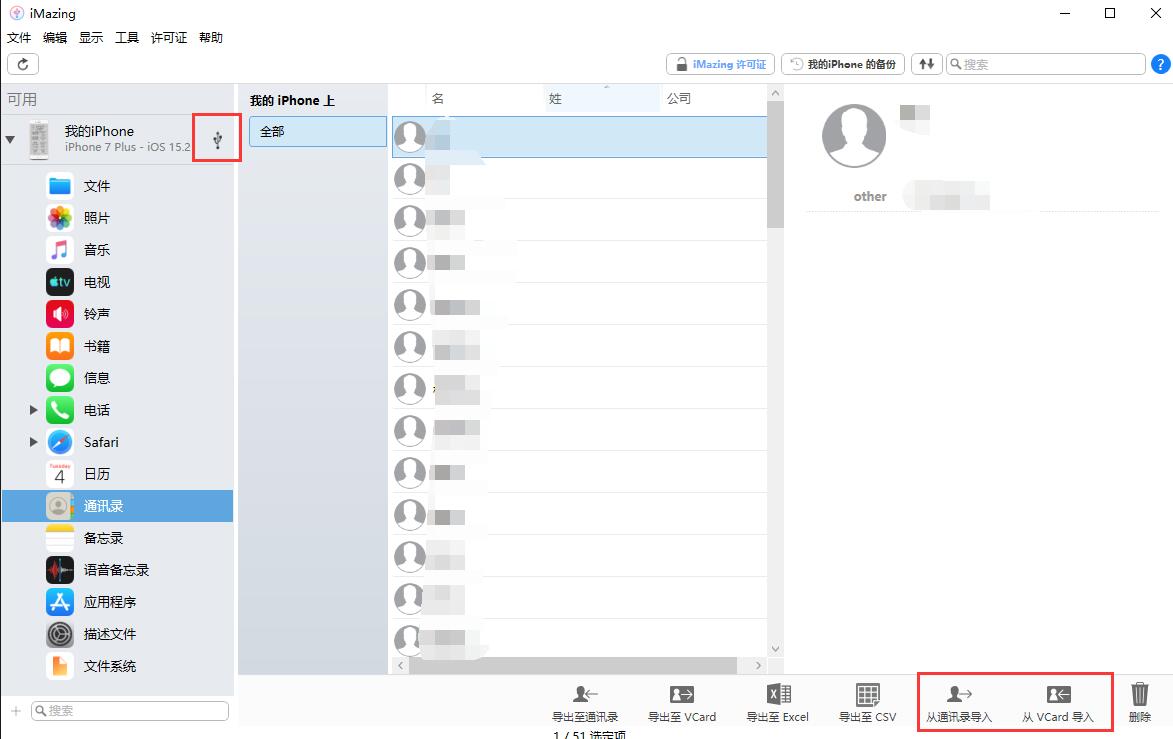
3、如果通讯录备份导出方式为“导出至通讯录”,则可在弹出的选择联系人界面中,勾选要导入到新手机的联系人信息,如下图的“张三”,然后点击“拷贝至设备”即可将通讯录中的联系人信息导入到新手机中。
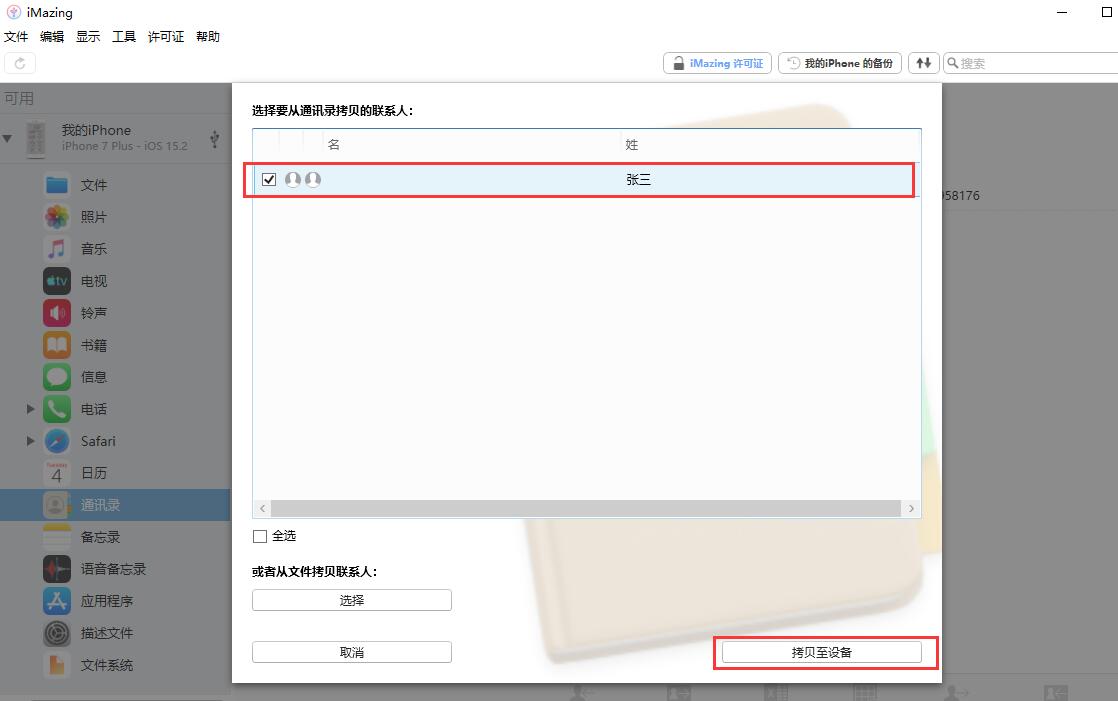
4、如果通讯录导出方式为“导出至VCard”,则可以点击下方的“从文件拷贝联系人”,此时可选择的文件类型为“Windows Contracts or VCard”,大家只需选择导出为“vcf”格式的VCard文件进行通讯录导入即可。
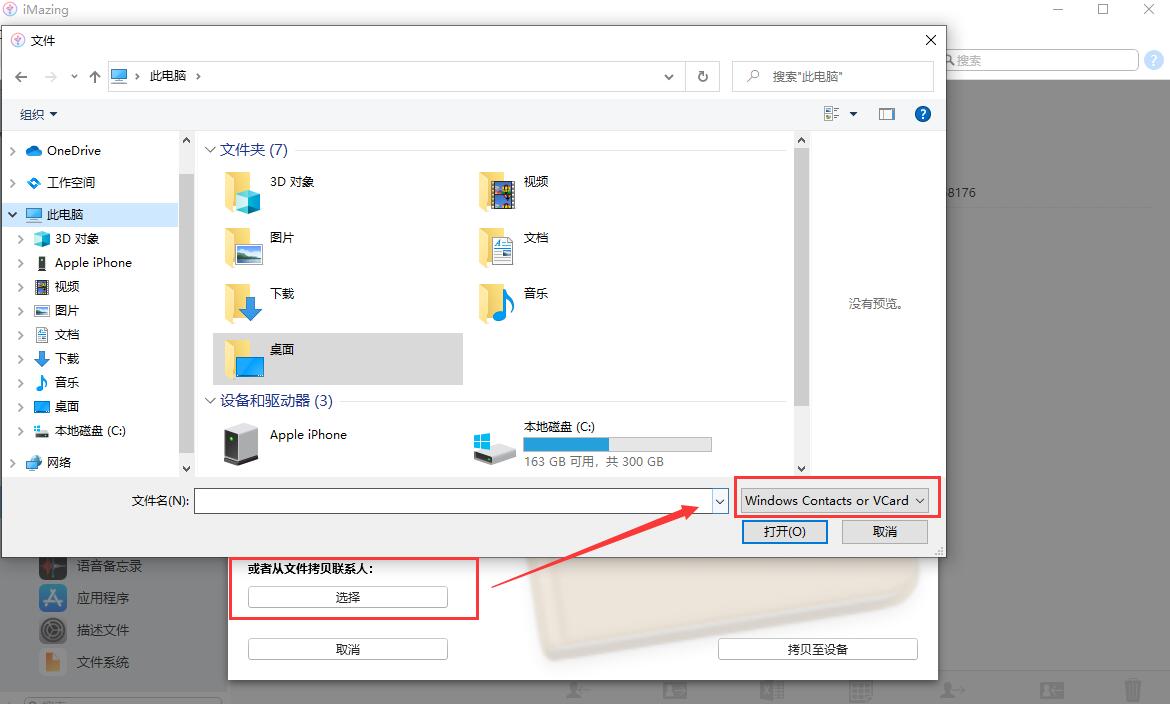
二、怎么在新手机上导入通讯录
1、如果大家不希望通过电脑导入通讯录,而是直接在新手机上操作导入通讯录,则可以在旧手机中,将通讯录备份到iCloud中,然后在新手机登录此iCloud账号,勾选“通讯录”选项,之后系统会弹出下图的提示,提示是否合并现有的本地通讯录,选择“合并”就可以。
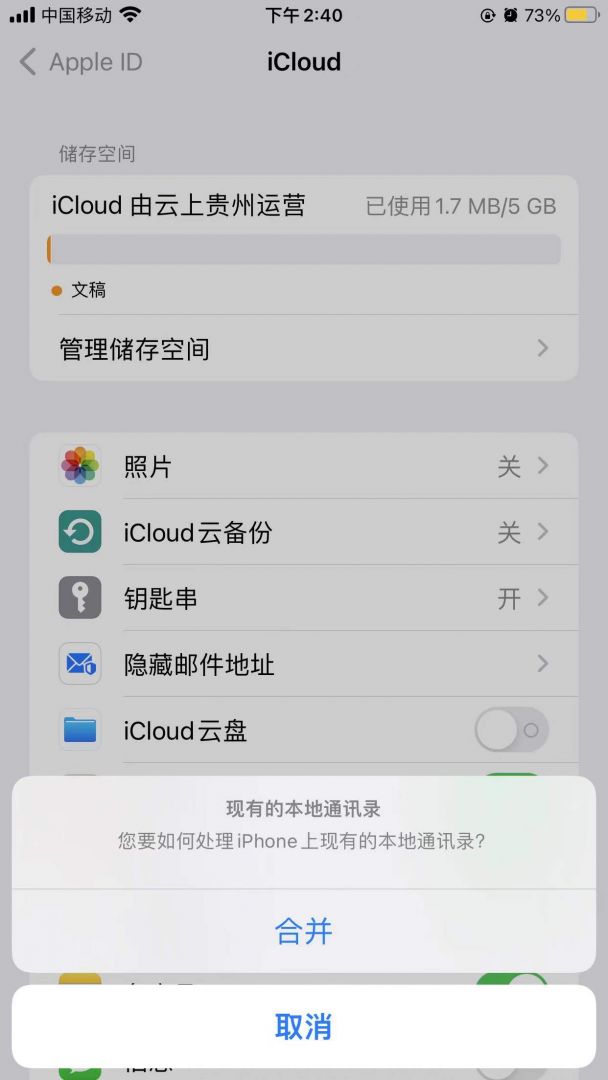
2、合并完成后可以取消勾选通讯录,关闭新手机的通讯录自动备份功能,在关闭通讯录时,选择将通讯录“保留在我的iPhone上”便可。
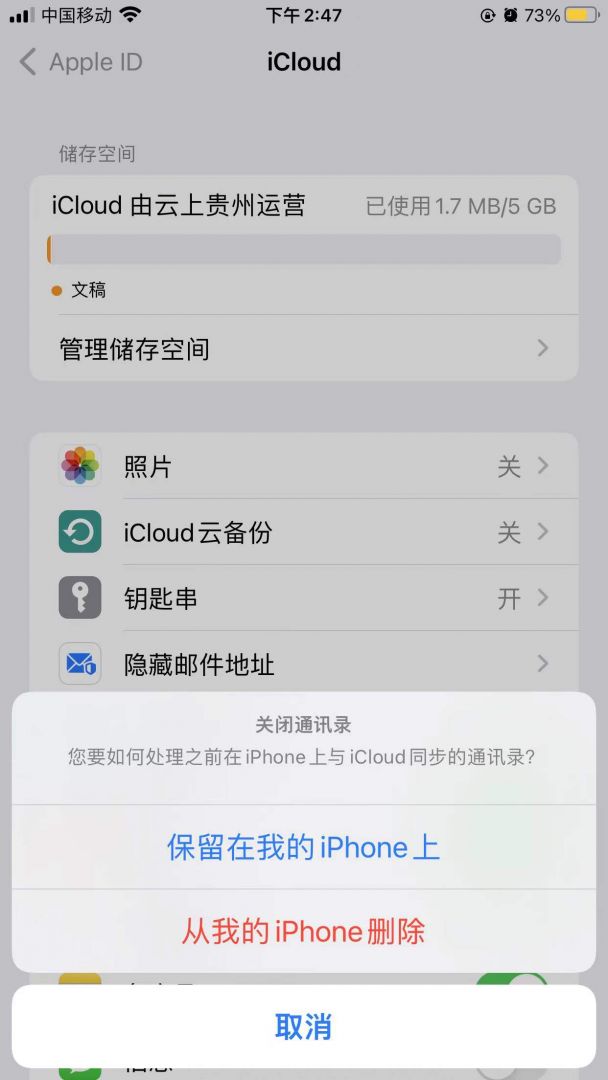
以上就是通讯录备份怎么导入新手机,怎么在新手机上导入通讯录的简单教程,使用iCloud进行新手机通讯录导入的话,则需要旧手机也是iOS系统,且将旧手机上的通讯录备份到iCloud云端才可以;而使用iMazing则无需这些限制,它可以跨系统,从电脑或安卓手机上备份导入通讯录,功能强大之余使用也方便快捷。
作者署名:包纸
展开阅读全文
︾